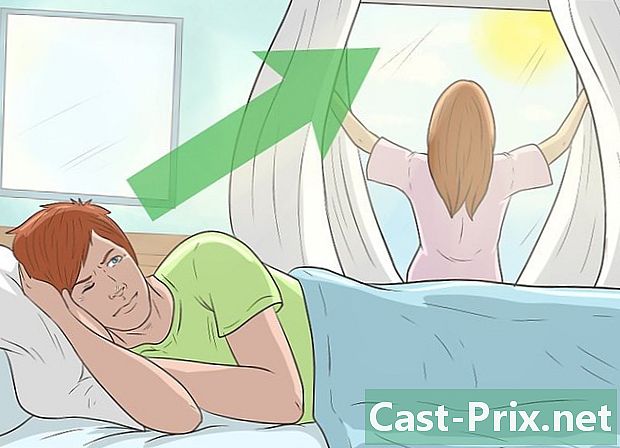Cách xóa Babylon khỏi Firefox
Tác Giả:
Randy Alexander
Ngày Sáng TạO:
24 Tháng Tư 2021
CậP NhậT Ngày Tháng:
26 Tháng Sáu 2024

NộI Dung
Trong bài viết này: Firefox trong WindowsFirefox trong Mac OS XReferences
Babylon là một chương trình dịch thuật và từ điển có thể được cài đặt như một phần mở rộng trong Firefox. Ngoài việc cung cấp cho người dùng các tính năng từ điển và dịch thuật, Babylon cũng có thể thay đổi cài đặt cá nhân của bạn trong Firefox, chẳng hạn như trang chủ và công cụ tìm kiếm mặc định của bạn.
giai đoạn
Phương pháp Firefox 1 trong Windows
-

Bấm vào menu bắt đầu từ máy tính của bạn và sau đó chọn Bảng điều khiển. -

chọn chương trình trong Bảng điều khiển, sau đó chọn Chương trình và tính năng. -

Nhấp vào bất kỳ chương trình Babylon nào xuất hiện trong danh sách chương trình. Phần mềm Babylon ví dụ -

Nhấn gỡ bỏ cài đặt. Ứng dụng Babylon sẽ bị xóa và gỡ cài đặt khỏi máy tính của bạn.- Nếu bạn nhận thấy rằng có nhiều hơn một ứng dụng có tên của Babylon, hãy lặp lại các bước trước đó cho đến khi tất cả các ứng dụng của Babylon bị xóa khỏi danh sách chương trình.
-

Khởi chạy trình duyệt Firefox trên máy tính của bạn. -

Bấm vào công cụ trong thanh menu Firefox, sau đó chọn mở rộng. -

Tìm tất cả các tiện ích mở rộng của Babylon và nhấp vào remove gần mỗi mục Babylon. -

Nhấp một lần nữa vào công cụ trong thanh menu của Firefox và chọn tùy chọn. -

Nhấn tab chung và xóa URL được hiển thị gần Trang chủ. -

Bấm vào Khôi phục cài đặt mặc định hoặc nhập URL của trang bạn muốn xem mỗi khi bạn mở một phiên Firefox mới. -

Điều hướng đến thanh tìm kiếm của phiên Firefox hiện tại của bạn. Thanh tìm kiếm nằm ở bên phải của thanh địa chỉ. -

Nhấp vào mũi tên nhỏ trong thanh tìm kiếm để quản lý danh sách các công cụ tìm kiếm của bạn. -

Nhấn tùy chọn Babylon và chọn remove. -

Bấm vào giúp đỡ trong thanh menu Firefox, sau đó chọn Thông tin khắc phục sự cố. -

lựa chọn Đặt lại Firefox và chọn tùy chọn tương tự một lần nữa để xác nhận. Trình duyệt của bạn sẽ được khôi phục về cài đặt mặc định mà không ảnh hưởng đến dữ liệu cá nhân của bạn như dấu trang và dấu trang.
Phương pháp Firefox 2 trong Mac OS X
- Nhấp vào biểu tượng Finder trong dock của máy tính Mac của bạn.
- Nhấn ứng dụng trong thanh bên trái của cửa sổ Finder.
- Truy cập vào Babylon trong danh sách các ứng dụng.
- Nhấp và kéo Babylon trên biểu tượng thùng rác trong thanh công cụ.
- Nhấp và giữ con trỏ trên biểu tượng thùng rác cho đến khi menu nổi xuất hiện.
- lựa chọn Làm sạch thùng rác trong menu nổi để loại bỏ Babylon khỏi máy tính của bạn.
- Mở trình duyệt Firefox trên máy Mac của bạn.
- Bấm vào giúp đỡ trong thanh menu của Firefox và chọn Thông tin khắc phục sự cố
- chọn Đặt lại Firefox ở bên phải của trang.
- Nhấp lại Đặt lại Firefox trong cửa sổ xác nhận. Phiên Firefox của bạn sẽ đóng và trở về cài đặt mặc định trong khi vẫn giữ dữ liệu cá nhân của bạn như dấu trang và dấu trang.
- Nhấn thành. Babylon sẽ bị xóa hoàn toàn khỏi trình duyệt Firefox và máy tính của bạn.